|
有时候我们需要通过模糊条件来查询精确的匹配项,那么在WPS2013 excel表格中要如何实现这种功能呢?下面我们一起来看一下:
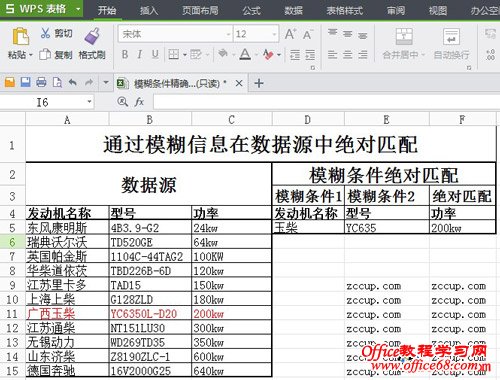
第一步:建立模糊条件
在此工作簿中的sheet2工作表中将数据源中的“发动机名称”和“型号”字段中的内容进行更改为模糊条件。如图:
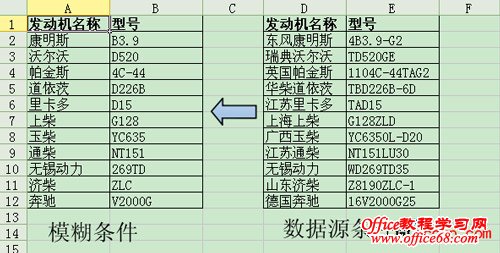
第二步:设置模糊条件1
利用数据有效性制作下拉菜单:将光标放在“实例”工作表中的D5格中,点击命令数据——有效性——序列,在来源中引用sheet2中的模糊条件中的A2:A12单元格区域
=Sheet2!$A$2:$A$12
如图:
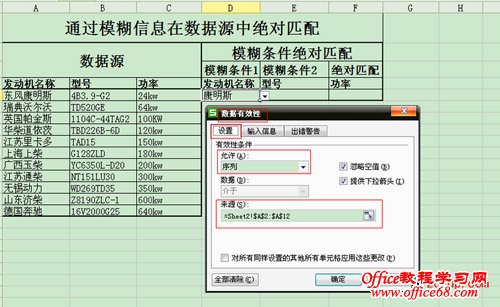
第三步:设置模糊条件
将光标放在E5单元格,输入函数
=IFERROR(vlookup(D5,Sheet2!$A$2:$B$12,2,0),"")
函数解析:iferror函数是规避错误值的函数,如果在d5单元格中不填写内容,则e5单元格就会返回错误值#N/A,为了规避此错误值,所以使用了此函数。
vlookup函数是查找引用类函数,此函数主要是查找d5单元格的数据在sheet2工作表中的a2:b12单元格区域中的第2列对应的数值,第四个参数0(等同false)是绝对引用。
第四步:设置绝对匹配
将光标放在F5单元格,输入函数
=INDEX($C$5:$C$15,MATCH("*"&D5&"*"&E5&"*",$A$5:$A$15&$B$5:$B$15,0))
三键(ctrl+shift+entet)结束。
函数解析:index函数嵌套match函数也是查找引用类函数的常用组合函数,就是查找模糊条件1和模糊条件2在数据源区域中的对应的数值所返回的内容。
match函数中的第三个参数为0(等同于false),绝对匹配,若第三个参数更改为1(true)为升序排列,-1为降序排列)。
*为通配符,&为连接符,""为函数中文本符号,此符号要在英文半角状态下输入,否则函数会报错。$为绝对引用,混合引用的符号,可以通过快捷F4来修改引用的类型。
注:三键结束是因为此函数公式运用了数组公式,当三键结束后在函数的外面会出现一对大括号“{}”,此大括号不是手工输入的,是三键结束自动生成的。(如果不三键结束则会返回错误值:#VALUE!)
第五步:设置条件格式
选中a5:c15单元格区域,在开始——格式——条件格式中,将条件更改为公式,在编辑框中输入:
=$C5=$F$5
其中:$C5为混合引用,固定c列不变,向下变化$F$5为绝对引用,无论怎么引用都是此单元格。如图:
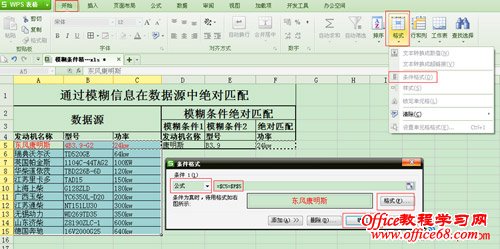
|